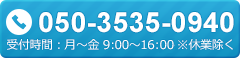ユーザガイド 文字変換・辞書設定:入力した文字を漢字に変換する際の読み上げ方や、各種辞書に関する設定を行うことができます。
メニュー位置:「FocusTalk」-「文字変換・辞書設定」タブ
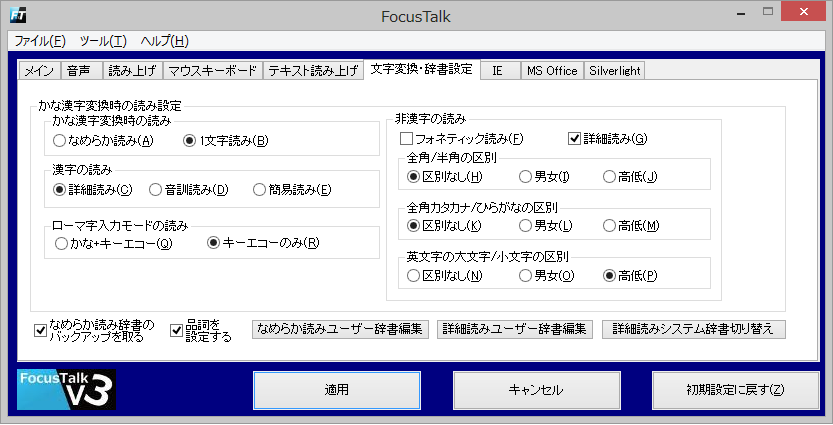
かな漢字変換時の読み設定.
漢字変換時、変換された文字の読み方の設定を行うことができます。
| 項目名 | 説明 |
|---|---|
| かな漢字変換時の読み | 漢字変換時、変換された文字の読み方の設定を行うことができます。 種類:【なめらか読み】【1文字読み】の2種類から選択することができます。
切り替えのショートカットキー: |
| 漢字の読み | 説明:漢字変換時、漢字をどのように読み上げさせるかを設定します。 種類:【詳細読み】【音訓読み】【簡易読み】の3種類から選択することができます。 補足:各設定の詳細 【詳細読み】:漢字の意味を読み上げます。 【音訓読み】:漢字の音読みと訓読みを組み合わせて読み上げます。 【簡易読み】:漢字の音読み、または訓読みで読み上げます。 |
| ローマ字入力モードの読み | 説明:ローマ字入力で入力しているときの読み上げ方を設定します。 種類:【かな+キーエコー】【キーエコーのみ】の2種類から選択することができます。 補足:各設定の詳細 【かな+キーエコー】:ローマ字に変換された内容を読み上げます。 「さかな」をローマ字入力した場合、「えす、さ、けー、か、えぬ、な」と読み上げます。 【キーエコーのみ】:入力した文字のみを読み上げます。 「さかな」をローマ字入力した場合、「えす、えー、けー、えー、えぬ、えー」と読み上げます。 |
非漢字の読み.
入力した文字を漢字以外に変換する際、変換された文字の読み方の設定を行うことができます。
| 項目名 | 説明 |
|---|---|
| フォネティック読み(C) | 説明:文字の意味を補って読み上げます。 例えば、ひらがなの「う」を読み上げる際、「うさぎ」と読み上げます。 |
| 詳細読み(M) | 説明:文字を詳細に読み上げます。 全角カタカナの「ス」を読み上げる場合、「全角カタカナ ス」と読み上げます。 半角小文字の「s」を読み上げる場合、「半角小文字 エス」と読み上げます。 ショートカットキー:Ctrl+Alt+/(スラッシュ)キー |
| 全角/半角の区別 全角カタカナ/全角ひらがなの区別 英文字の大文字/小文字の区別 |
説明:カーソルを移動させて、1文字ずつの読み上げを行ったとき、文字の種類により、読み上げ方を変更することができます。 種類:【区別なし】【男女】【高低】の3種類から選択することができます。 |
辞書関連設定
なめらか読み辞書のバックアップを取る
なめらか読み辞書を編集する際、バックアップを取るかどうかの確認画面表示させます。
なめらか読み辞書編集
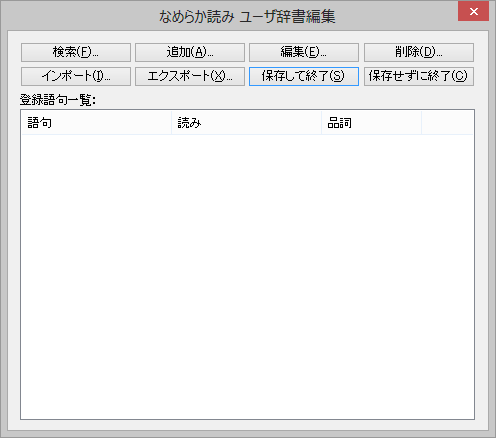
FocusTalkでは、日常会話に近い自然な読み上げのことをなめらか読みと表現します。1行読みやクリップボード読み上げをさせた時、なめらか読みで読み上げます。
※なめらか読みを行った際、地名や人名などを正しく読み上げない場合があります。正しく読み上げを行わせる場合、なめらか読みのユーザー辞書登録を行うことで、正しく読み上げるようになります。なめらか読みユーザー辞書に登録できる単語は、登録する文字の長さより増減しますが、最大で約25,000語の登録が可能です。
-
- 検索
辞書に登録されている単語や熟語を検索します。
検索語句のエディットボックスに検索したい語句を入力し、「検索」のボタンを押してください。検索結果が表示されます。
※一致する単語が見つかった場合、登録語句一覧上で、該当単語にフォーカスが移動します。
- 検索
-
- 追加
なめらか読みに語句を登録します。
ボタンを押すと、「語句」のテキストボックス、「読み」のテキストボックスが表示されたダイアログが表示されます。
「語句」のテキストボックスには読み上げ方を変更したい単語を、「読みの」テキストボックスには読み上げさせたい読み方を入力し、「OK」ボタンを押してください。単語が登録語句一覧に追加されます。
※「読み」のテキストボックスには、読みを全角カタカナで入力します。
- 追加
-
- 編集
登録されている単語や熟語の内容を編集します。
編集を行いたい場合、登録語句一覧から対象語句を選択した上で、「編集」ボタンを押してください。
- 編集
-
- 削除
登録されている単語や熟語の内容を削除します。
上下矢印キーを押して、登録語句一覧から削除したい単語を選択したうえで、「削除」ボタンを押してください。「削除しますか?」という確認ダイアログが表示されますので、削除する場合は、「はい」のボタンを押してください。 - インポート(取り込み)
書き出したユーザー辞書を一括して取り込みます。「インポート」のボタンを押すと、「インポートファイルを開く」のダイアログが開きます。取り込みたいユーザー辞書を選択して「開く」を押すと、対象辞書データが取り込まれ、登録語句一覧に表示されます。
- 削除
-
- エクスポート(書き出し)
ユーザー辞書に登録されている単語や熟語をテキストファイルに書き出します。
「エクスポート」のボタンを押すと、「エクスポートファイルを保存」のダイアログが開きます。保存先を選択して「保存」のボタンを押すと、登録語句一覧に表示されているユーザー辞書がテキスト形式で書き出されます。
- エクスポート(書き出し)
-
- 保存して終了
登録したユーザー辞書を保存して終了します。
※登録語句一覧に単語を追加した時点では、まだ辞書には反映されていません。保存して終了することにより、登録が完了します。
※登録した語句の数・お使いのPCのスペックにより、保存には数秒から数分かかる場合があります。 - 保存せずに終了
登録したユーザー辞書を保存せずに終了します。
※登録語句一覧に表示されていても、保存しないで終了すると読み上げに反映されません。ユーザー辞書編集を終了するときは、充分にご注意ください。
- 保存して終了
詳細読みユーザー辞書編集
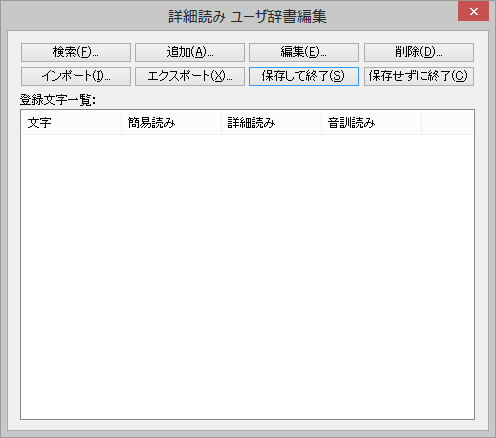
かな漢字変換を行う際、特定の漢字の読み方を【詳細読み】【音訓読み】【簡易読み】の3種類で設定することができます。
- 追加
詳細読みに語句を登録します。
ボタンを押すと、「単語」、「簡易読み」、「詳細読み」、「音訓読み」のテキストボックスが表示されたダイアログが表示されます。
「語句」のテキストボックスには読み上げ方を変更したい単語を、「簡易読み」には音読みまたは訓読みで読み上げさせたい読み方、「詳細読み」には読み上げさせたい漢字の意味、「音訓読み」には音読みと訓読みを組み合わせる読み方を入力し、「OK」ボタンを押してください。単語が登録語句一覧に追加されます。
※その他のボタンはなめらか読みユーザー辞書編集ボタンの内容と同じです。
詳細読みシステム辞書切り替え
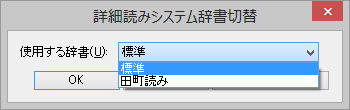
詳細読みシステム辞書を「標準」か「田町読み」か選択することができます。
※「田町読み(詳細読み)」とは同音の漢字、例えば、「同」「銅」「堂」などを識別するために、各漢字毎に固有に漢字の意味を付加した辞書を読み上げることです。
FocusTalkには漢字の詳細読みのために「田町読み」の辞書が搭載されています。この辞書は、漢字を入力する時により多くの人が理解しやすくなるように作成されたものです。